Windowsi uuendamise tõrkelahendus

- 2578
- 763
- David Willms
Mis tahes opsüsteemi või programmi jaoks välja antud värskendused on loodud toote töö parendamiseks ja parendamiseks. Kuid kahjuks tekivad Windowsi opsüsteemis mõnikord värskenduste installimisega seotud probleemid ja probleemid. Mida sel juhul teha? Selles artiklis kaalume üksikasjalikult, kuidas Windowsi värskenduse vigu parandada. Arvame selle välja. Käik!

Süsteemi värskendustega on palju probleeme. Sageli kurdavad kasutajad, kellel on arvutis automaatne värskendusrežiim. Näiteks näevad nad pidevalt sõnumit, et uusi sätteid ei saa üles laadida või on nende installimisel ilmnenud tõrge. Kasutajad, kes eelistavad kõike omaette installida. Mõnikord annab värskendus opsüsteemi töö parandamise asemel ainult halvemaid tulemusi. Vead ilmuvad 0x80070057, 80244019, 8007000E ja nii edasi. Sellega seoses tekib loogiline küsimus: kuidas seda parandada? Loe selle kohta lähemalt - artiklis edasi.
Windowsi opsüsteem rakendab spetsiaalset tööriista, et kõrvaldada igasugused probleemid, millel on nimi "probleemide kaotamine". Selle tööriista abil saate Windowsi värskenduskeskuse vigadest lahti saada. "Probleemide kõrvaldamine" peatab WUAUSERV süsteemiteenuse ja muudab C jao vahemälu nime ning taaskäivitab teenuse. Selle tööriista ärakasutamiseks sisestage akende otsimine "probleemide kõrvaldamine" ja valige otsingu tulemus. Järgmisena minge jaotisse "Süsteem ja turvalisus".
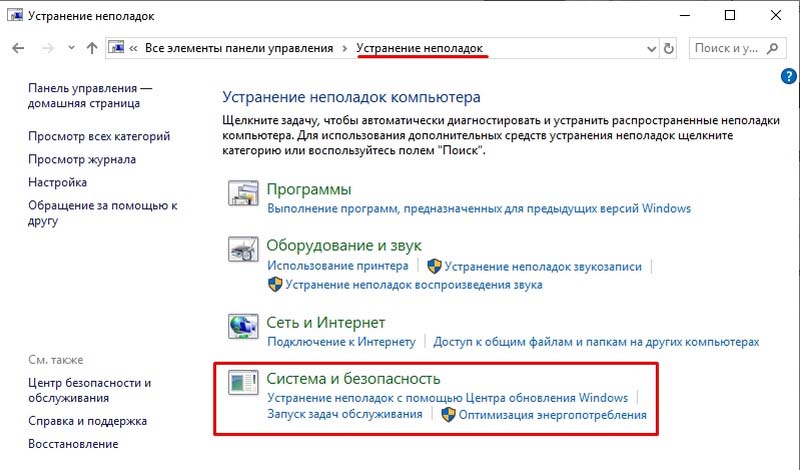
Pärast diagnostilise aknasse sattumist ja arvutis mittesemistamist vältimist klõpsake alloleval üksusel "lisaks". Seejärel veenduge, et kuvatav aknas on lind “automaatselt parandused” ja valige käivitusrežiim administraatori õigustega. Käivitage vigade parandamise protsess - see võtab natuke aega. Pärast seda sulgege aken ja installige vajalikud värskendused uuesti.
Kui ülaltoodud meetod ei toonud soovitud tulemust, võite proovida probleemi kõrvaldada käsitsi režiimis. Seda on lihtne teha. Kõigepealt lülitage välja WUAUSERV süsteemiteenus. Selleks minge vahekaardile "Task Manager" ".
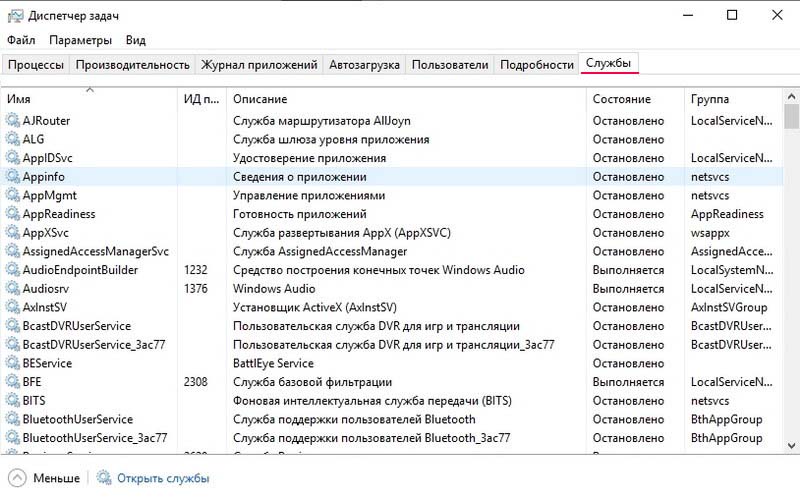
Klõpsake parema hiireklahviga vastaval real ja valige avatav menüüs "Stop". "Task Manager" pääsemiseks kasutage Windowsi otsimist või kuumade võtmete kombinatsiooni Ctrl+Alt+Kustuta. Järgmine samm on administraatori nimel käsurida avamine ja käsu täitmine: Netstopwuaauuserv
Pärast käsu täitmist avage kaust "Softwaredistributon", mis asub ketta C jaotises "Windows". Kustutage täielikult selle kausta sisu. Värskendustega failid laaditakse sinna kõigepealt alla, nii et ärge kartke midagi vajalikku kustutada. Olles kausta puhastanud, ärge unustage uuesti Wuauservi teenust sisse lülitada.
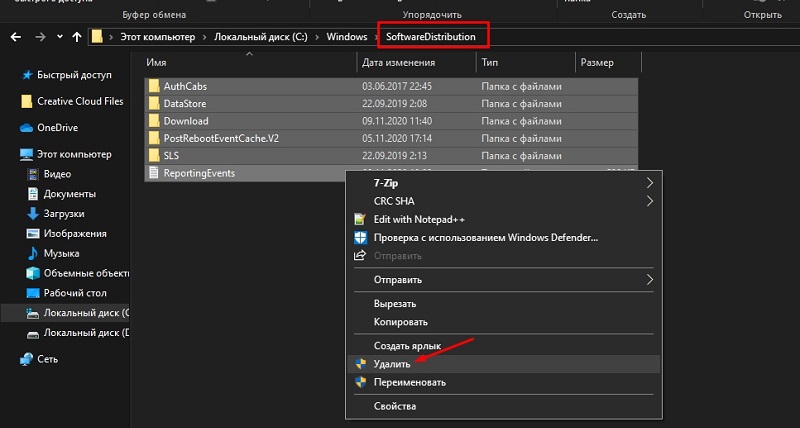
Teine viis vigade parandamiseks on kasutada kolmanda osapoole utiliite. Teiste toodete hulgas väärib WSUS -i võrguühenduseta värskendusprogramm erilist tähelepanu. See utiliit võimaldab teil Microsoftilt vajalikke värskendusi alla laadida ja installida. WSUS -i võrguühenduseta on programm tasuta, nii et saate selle Internetist ilma probleemideta alla laadida.
Pärast utiliidi installimist ja käivitamist klõpsake lihtsalt nuppu versiooni nimega, mis asub jaotises "MostRecenversversioon". Arhiiv koos vajaliku installifailiga, mida nimetatakse "updateGeneratoriks", laaditakse teie arvutisse alla.Exe ". Käivitage see. Avatud aknas peate valima installitud opsüsteemi tühjenemise. Selle teabe saate teada, otsingu saidilt Windows "Teave süsteemi kohta". Naaske laadimisaknasse ja märkige vastav üksus (x86 või x64). Vajutage nuppu "Start". Oodake mõnda aega, kuni värskendused allalaadimine. Protseduuri lõpus ilmub aken koos ettepanekuga üles laaditud failide loendi kuvamiseks. Klõpsake sõltuvalt teie soovist "jah" või "ei". Pärast seda käivitage fail UpdateInstaller.exe ", mis asub kaustas" klient ". Ilmunud aknas klõpsake installimisprotsessi käivitamiseks nuppu "Start". Oota veidi. Valmis!

Nüüd teate, kuidas parandada Windowsi värskendusvigu. Nagu näete, on see piisavalt lihtne. Kirjutage kommentaaridesse, kui see artikkel teid aitas, ja rääkige teistele kasutajatele oma kogemustest selliste probleemide lahendamisel.
- « Androidi seadme spetsiifika ja taustrakenduste lahtiühendamise meetodite optimeerimine
- Aurumängu ja probleemi lahendust ei käivitata »

